Wo ist der WPS-Pin auf meinem HP-Drucker? [Wir antworten]
![Wo ist der WPS-Pin auf meinem HP-Drucker? [Wir antworten]](https://cdn.thewindowsclub.blog/wp-content/uploads/2024/05/wps-pin-640x375.webp)
Das Verbinden Ihres HP-Druckers mit Ihrem WLAN muss keine schwierige Aufgabe sein, wenn Sie erst einmal herausgefunden haben, wo sich der WPS-PIN befindet. Wenn es nicht ganz einfach ist, helfen wir Ihnen, ihn zu finden.
Die WPS-PIN (Wi-Fi Protected Setup) ist ein 8-stelliger Code, den Sie beim Einrichten Ihres HP-Druckers für eine nahtlose Verbindung eingeben müssen. Sobald die Verbindung hergestellt ist, können Sie Befehle an den Drucker senden.
Wenn du Glück hast, verfügt dein Drucker über eine WPS-Taste, die du nur drücken musst, um eine Verbindung zu deinem Router herzustellen. Für die Taste muss sich dein Drucker allerdings in der Nähe des Routers befinden, um eine Verbindung herzustellen. Wenn nicht, musst du den Drucker einrichten und warten, bis die WPS generiert wurde, diese eingeben und eine Verbindung zu deinem Router herstellen.
Wo finde ich meine WPS-PIN auf meinem HP-Drucker?
- Drücken Sie auf Ihrem HP-Drucker die Systemsteuerungstaste und gehen Sie zu „Einstellungen“.
- Gehen Sie als Nächstes zu „Drahtloseinstellungen“ > „Wi-Fi Protected Setup“ .
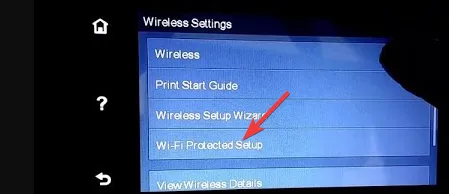
- Tippen Sie auf PIN und die WPS-PIN wird auf dem Bildschirm angezeigt. Notieren Sie sich diese PIN.
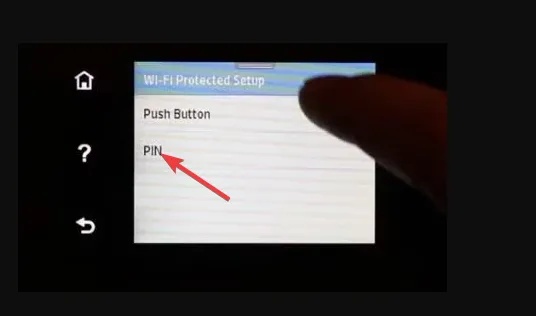
- Bei modernen Druckern drücken Sie gleichzeitig die Wireless- Taste und die Informationstaste auf Ihrem HP-Drucker. Dadurch wird die Netzwerkkonfigurationsseite gedruckt. Die WPS-PIN finden Sie normalerweise oben auf der Seite.
- Halten Sie anschließend die Wireless- Taste auf Ihrem Drucker gedrückt, bis die Wireless-Leuchten zu blinken beginnen.
- Öffnen Sie die Router-Software auf Ihrem Computer und geben Sie die vom Drucker generierte WPS-PIN ein, um ihn mit dem Netzwerk zu verbinden.
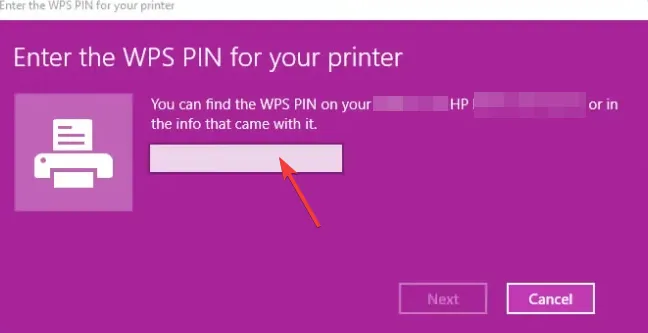
Sollten Sie Probleme haben, Ihren WPS-PIN zu finden, müssen Sie möglicherweise Ihren PC und Ihre Netzwerkeinstellungen neu starten und die Verbindung mit Ihrem HP-Drucker wiederherstellen. Denken Sie daran, dass der WPS-PIN je nach Druckermodell nur für kurze Zeit gültig ist.
Und wenn all dies fehlschlägt, können Sie sich an den HP-Support wenden, um weitere Unterstützung zu erhalten. Alternativ sollten Sie andere Möglichkeiten in Betracht ziehen, Ihren Drucker mit Ihrem Netzwerk zu verbinden, z. B. ein Ethernet-Kabel, eine USB-Verbindung oder die manuelle Einrichtung der Verbindung über ein Kennwort.
Auch die HP Smart App kann besonders bei modernen HP-Druckern nützlich sein, die das Tool für eine reibungslose Einrichtung unterstützen.
Beheben allgemeiner Probleme
- Wenn Sie Ihre WPS-PIN finden, sie aber nicht funktioniert, liegt das wahrscheinlich an veralteter Drucker-Firmware oder veralteten Treibern. Aktualisieren Sie alle Treiber und die Software und versuchen Sie es dann erneut.
- Sollte die PIN-Eingabe erfolgreich sein, Ihr HP-Drucker aber keine Verbindung herstellen können, liegt möglicherweise eine Signalstörung vor oder es sind zu viele Geräte mit dem Netzwerk verbunden. Schalten Sie in diesem Fall die Geräte aus, die Sie nicht verwenden, und gehen Sie näher an den Router heran.
- Wenn Ihr HP-Drucker nicht auf die Verbindung reagiert, liegt möglicherweise ein Problem mit Ihrer Netzwerkkonfiguration vor. Versuchen Sie, Ihren Router neu zu starten oder aus- und wieder einzuschalten.
Die Verwendung einer WPS-PIN ist zwar eine von vielen Möglichkeiten, sich ohne Kennwort mit einem WLAN zu verbinden, kann Ihr Netzwerk jedoch Sicherheitsrisiken aussetzen.
Sobald Sie Ihre WPS-PIN erfolgreich gefunden und Ihren HP-Drucker angeschlossen haben, können Sie nun mit dem Drucken beginnen. Und wenn Ihnen ein Fehler unterläuft, können Sie den Druckauftrag abbrechen, um Ressourcenverschwendung zu vermeiden. Darüber hinaus können Sie auf Ihrem HP-Drucker auch Umschläge für verschiedene Papiergrößen und -formate bedrucken.
Das war’s von uns, aber lassen Sie uns wissen, wie einfach es war, die WPS-PIN auf Ihrem HP-Drucker zu finden. Schreiben Sie uns unten eine Nachricht.



Schreibe einen Kommentar